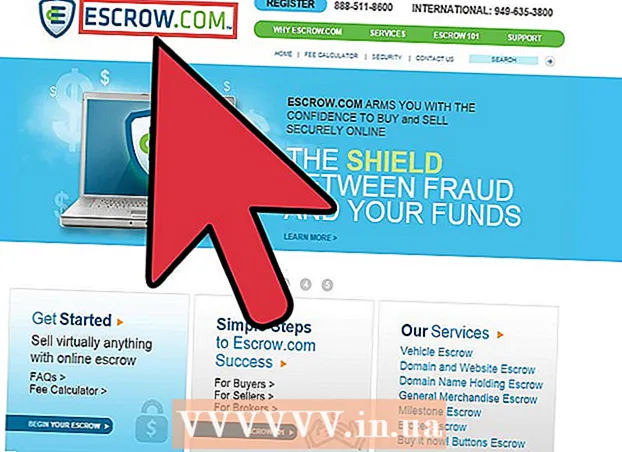Autor:
John Stephens
Dátum Stvorenia:
22 Január 2021
Dátum Aktualizácie:
1 V Júli 2024

Obsah
Tento článok ukazuje, ako aktualizovať operačný systém tabletu Android.
Kroky
Metóda 1 z 3: Aktualizujte svoj tablet cez Wi-Fi
Pripojte tablet k sieti Wi-Fi. Urobíte to tak, že posuniete hornú časť obrazovky a kliknete na tlačidlo Wi-Fi.
- Ak sa zariadenie nepripojí automaticky, vyberte pripojenie Wi-Fi a zadajte heslo, ak je k dispozícii.
- Aktualizácia Androidu cez Wi-Fi je najbežnejším jednoduchým spôsobom.

Prejdite na tablete do časti Nastavenia. Položka má zvyčajne tvar ozubeného kolieska (⚙️), ale môže to byť aj aplikácia, ktorá vyzerá ako posúvač.
Kliknite Všeobecné (Všeobecné). Karta je nad obrazovkou.

Posuňte sa nadol a kliknite O zariadení (O zariadení). Táto položka sa nachádza v dolnej časti ponuky.
Kliknite Aktualizácia (Aktualizácia). Položka sa nachádza v hornej časti ponuky a v závislosti od aktuálnej verzie systému Android sa bude nazývať „Aktualizácia softvéru“ alebo „Aktualizácia systémového firmvéru“.

Kliknite Skontroluj aktualizácie (Skontroluj aktualizácie). Tablet vyhľadá dostupné aktualizácie systému.- Každá verzia systému Android je vhodná pre každé zariadenie. Váš tablet nájde iba verziu aktualizácie, ktorá je integrovaná so zariadením.
Kliknite Aktualizácia. Ak je k dispozícii aktualizovaná verzia, toto tlačidlo sa zobrazí nad ponukou.
Kliknite Inštalácia (Nastavenie). Tlačidlo sa nazýva aj „Reštartovať a nainštalovať“ alebo „Inštalovať systémový softvér“. Týmto krokom sa začína proces sťahovania a inštalácie.
- Po dokončení inštalácie sa tablet reštartuje s novou aktualizáciou.
Metóda 2 z 3: Aktualizácia tabletov pomocou počítača
Pomocou počítačového prehliadača navštívte oficiálnu webovú stránku výrobcu tabletu. Potom postupujte podľa odkazu na stránku podpory a sťahovania.
- Možno budete musieť zadať podrobné informácie o zariadení alebo zaregistrovať svoj tablet, aby ste získali prístup k verzii aktualizácie softvéru.
Stiahnite a nainštalujte softvér na správu zariadení. Softvér každého výrobcu má rôzne názvy a funkcie.
- Napríklad softvér na správu zariadení Samsung by sa mohol volať „Kies“, zatiaľ čo Motorola je „MDM“ atď.
Vráťte sa na oficiálnu webovú stránku výrobcu tabletu. Potom sa vráťte na stránku podpory a stiahnite si ju.
Nájdite dostupnú aktualizovanú verziu. Tieto aktualizácie sú k dispozícii ako súbor na stiahnutie, ktorý môžete nainštalovať pomocou softvéru na správu zariadení výrobcu.
Pripojte tablet k počítaču. Použite kábel zariadenia. Spravidla ide o kábel USB až micro USB.
Otvorte aplikáciu Správca zariadenia.
Nájdite príkaz na aktualizáciu. Príkazy sa zvyčajne zobrazujú na karte alebo v rozbaľovacej ponuke v hornej časti obrazovky.
- Napríklad v Kies je príkaz pod rozbaľovacou ponukou „Nástroje“.
Kliknite na príkaz na aktualizáciu. Týmto sa spustí proces aktualizácie. Postupujte podľa pokynov na obrazovke. reklama
Metóda 3 z 3: Odomknutie tabletu
Záloha zariadenia. Tento krok urobte pre prípad, že by ste útek z väzenia chceli obnoviť neskôr.
- Odomknutie vám umožňuje nainštalovať verziu systému Android, ktorá nie je kompatibilná so zariadením.
- Verzia systému Android od výrobcu je zvyčajne obmedzená. Potom nemôžete nainštalovať program, ktorý nie je vhodný pre váš tablet. V prípade, že verzia pre Android nie je kompatibilná s vaším zariadením, zálohovanie vám umožní obnoviť pôvodné nastavenie zariadenia z výroby.
Nájdite softvér na útek z väzenia online. Pomocou prehliadača v počítači vyhľadajte softvér na odblokovanie navrhnutý na použitie s konkrétnym tabletom.
Stiahnite si softvér. Podľa pokynov na obrazovke stiahnite a nainštalujte softvér útek z väzenia do svojho počítača.
Pripojte tablet k počítaču. Použite kábel zariadenia. Spravidla ide o kábel USB až micro USB.
Otvorte softvér útek z väzenia.
Začnite proces útek z väzenia. Postupujte podľa pokynov na obrazovke v softvéri na útek z väzenia.
- Ak softvér nemá pokyny, nájdete pokyny na odomknutie tabletu online.
Reštartujte tablet. Tablet bude teraz fungovať na verzii pre Android, ktorú ste práve nainštalovali. reklama
Rada
- Aktualizácia útek z väzenia funguje rovnako ako pri aktualizácii tabletu pripojením k počítaču a použitím softvéru a verzie Androidu, ktoré chcete nainštalovať.
- Pred aktualizáciou systému Android vždy zálohujte údaje tabletu do svojho účtu Google alebo do počítača.
Výstraha
- Odomknutie znamená neplatnosť záruky na váš tablet.
- Cracking vám umožňuje aktualizovať na ľubovoľnú verziu systému Android, ale aktualizované verzie, ktoré nie sú kompatibilné s modelom, spôsobia pomalé fungovanie tabletu alebo poškodenie.
- Hardvér tabletu nie je možné aktualizovať, takže nemôžete tablet aktualizovať nad určitú verziu systému Android.